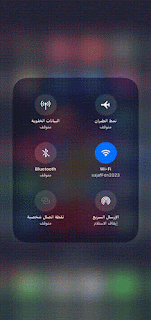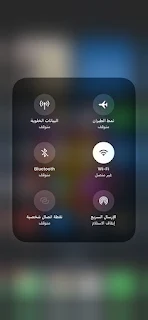تعرف على كيفية استخدام إعدادات التقييد على جهاز iPhone أو iPad الخلوي لمنع استخدام البيانات الخلوية ومنع نفسك أو أي شخص آخر من تشغيل بيانات الهاتف المحمول.
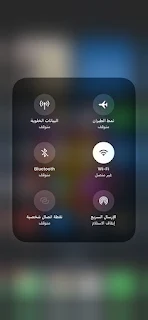
تأتي معظم الخطط الخلوية مع بيانات غير محدودة في الوقت الحاضر. ولكن إذا كنت تستخدم خطة بيانات ذات حد أقصى، فيمكنك اتباع نصائحنا المفيدة لاستخدام بيانات خلوية أقل على جهاز iPhone الخاص بك.
ومع ذلك، إذا كنت مشتركًا في خطة خاصة لا توفر أي امتيازات للبيانات على الإطلاق، فيمكنك ضبط جهاز iPhone الخاص بك لمنع جميع استخدامات البيانات الخلوية. والأفضل من ذلك هو أنه يمكنك حتى منع نفسك من تشغيل البيانات الخلوية عن طريق الخطأ، وبالتالي توفير فاتورة باهظة الثمن.
يعد هذا مفيدًا أيضًا عندما تقوم بتسليم جهاز iPhone الخاص بك إلى الأطفال وتشعر بالقلق من احتمال قيامهم بتشغيل البيانات الخلوية من مركز التحكم.
لاحظ أنه بدلاً من ذلك، ستساعدك الخطوات أدناه أيضًا إذا كنت تريد الاحتفاظ ببيانات شبكة الجوال ممكّنة دائمًا وتقييد أي شخص من إيقاف تشغيلها من شاشة قفل iOS أو مركز التحكم في الشاشة الرئيسية.
تقييد استخدام البيانات الخلوية والتغييرات
1) افتح مركز التحكم في iPhone الخاص بك واضغط على أيقونة الشبكة الخلوية الخضراء لإيقاف تشغيله. الآن، لا يمكن لهاتفك استخدام بيانات الجوال.
2) بعد ذلك، انتقل إلى تطبيق الإعدادات وانقر فوق Screen Time.
3) اضغط على قيود المحتوى والخصوصية.
4) قم بتشغيل قيود المحتوى والخصوصية على الشاشة التالية إذا كانت متوقفة، ثم قم بالتمرير لأسفل إلى أسفل هذه الشاشة.


5) اضغط على "تغييرات البيانات الخلوية" وأدخل رمز مرور "وقت الشاشة" الخاص بك إذا طلب منك ذلك.
6) حدد عدم السماح واخرج من تطبيق الإعدادات.
الآن، انتظر لمدة 15 ثانية تقريبًا، ثم قم بقفل وفتح جهاز iPhone الخاص بك. بعد ذلك، انتقل إلى مركز التحكم iOS، وستلاحظ أن زر البيانات الخلوية أصبح باللون الرمادي، ولا يمكنك النقر عليه لتنشيطه. ونتيجة لذلك، لا يمكنك تشغيل بيانات الهاتف المحمول عن طريق الخطأ أو حتى إذا حاولت ذلك.
في الأساس، لا تسمح إعدادات تقييد iOS بإجراء المزيد من التغييرات على إعدادات البيانات الخلوية. لذا، إذا كانت بيانات الهاتف المحمول متوقفة عن التشغيل، فستظل متوقفة عن التشغيل، وإذا كانت قيد التشغيل، فستظل قيد التشغيل.
قم بإيقاف تشغيل قيود البيانات الخلوية
إذا لم تعد ترغب في تطبيق هذه القيود، فارجع إلى إعدادات iPhone > مدة استخدام الجهاز > قيود المحتوى والخصوصية > تغييرات البيانات الخلوية واضغط على السماح.
بعد ذلك، يمكنك مرة أخرى إجراء تغييرات على إعدادات البيانات الخلوية على جهاز iPhone الخاص بك. يمكنك تشغيله وإيقافه كما يحلو لك.